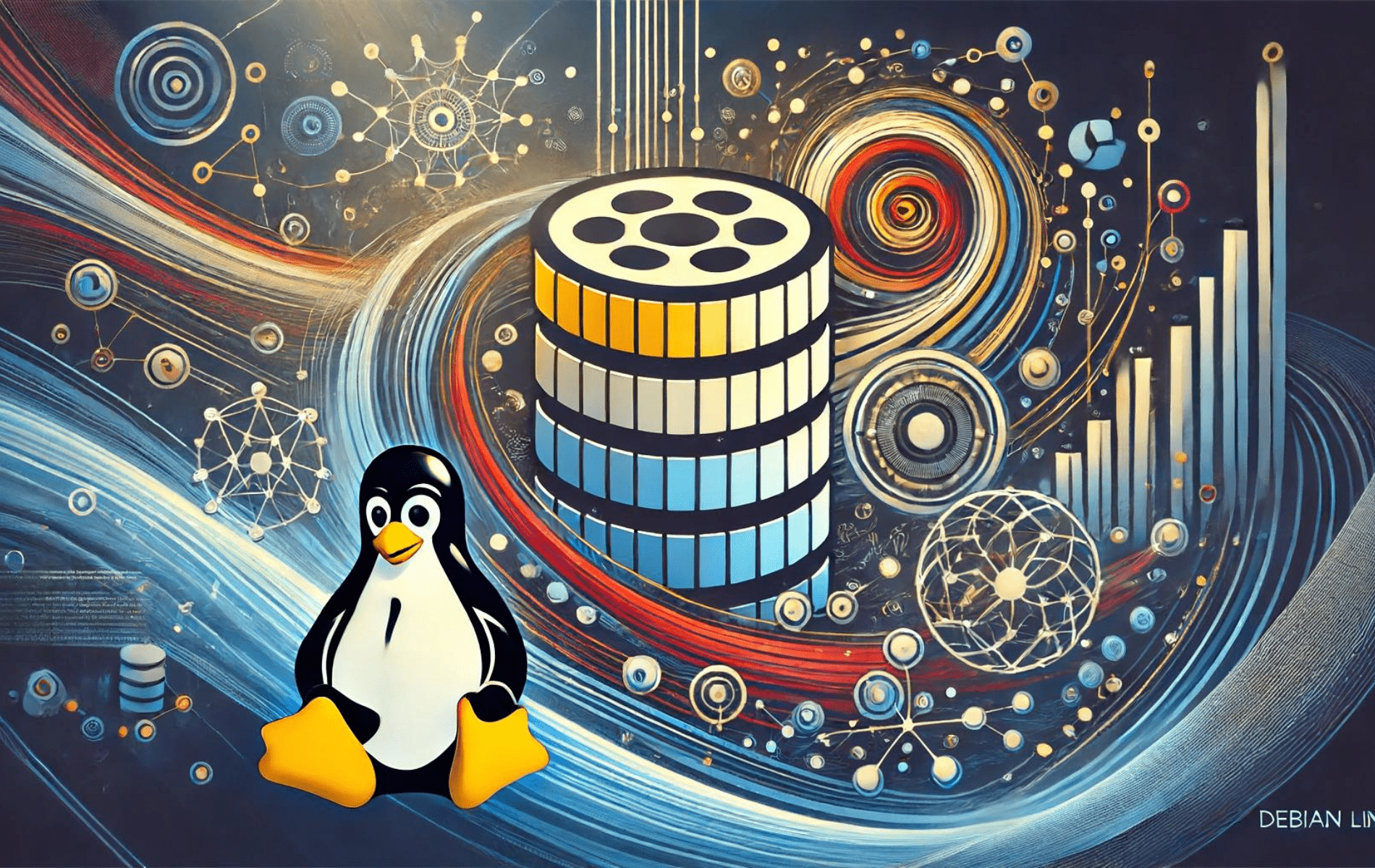Debian에 MariaDB를 설치하는 것은 간단하며 귀하의 환경에 강력하고 유연하며 효율적인 데이터베이스 관리 시스템을 제공합니다. 이 가이드는 MariaDB의 안정적인 최신 빌드에 액세스할 수 있도록 설치 과정을 안내합니다.
다음은 MariaDB 활용의 기능과 이점에 대한 간략한 개요입니다.
- 고성능: MariaDB는 데이터베이스 작업에 탁월한 속도와 효율성을 제공합니다.
- 확장성: 대규모 데이터 세트와 높은 트래픽 부하를 쉽게 처리합니다.
- 보안: 암호화 및 액세스 제어를 포함한 고급 보안 기능.
- 호환성: MySQL과의 원활한 호환성으로 전환이나 통합이 쉬워집니다.
- 유연성: 다양한 애플리케이션을 위한 다양한 스토리지 엔진과 플러그인을 지원합니다.
- 커뮤니티 지원: 광범위한 문서와 지원을 위한 강력한 커뮤니티.
MariaDB의 크로스 플랫폼 기능은 원활한 경험을 보장하므로 모든 시스템에서 강력한 기능을 활용할 수 있습니다. 데비안 시스템에 MariaDB를 설치하는 기술적인 단계를 살펴보겠습니다.
MariaDB 설치를 위한 전제 조건
Debian에 MariaDB를 성공적으로 설치하려면 다음 요구 사항을 충족하는지 확인하세요.
시스템 요구 사항 및 지원되는 Debian 버전
| 요소 | 최소 요구 사항 |
|---|---|
| 프로세서 | 2GHz 이상 듀얼 코어 프로세서 |
| 램 | 4GB 이상 |
| 디스크 공간 | 25GB의 여유 공간 |
| 회로망 | 고속 인터넷 연결 |
| 지원되는 버전 | 데비안 12(책벌레), 데비안 11(불스아이), 데비안 10(버스터) |
추가 요구 사항
| 요구 사항 | 설명 |
|---|---|
| 인터넷 연결 | MariaDB 다운로드 및 업데이트 적용에 필요합니다. |
| 터미널 규칙 | 모든 터미널 명령은 일반 사용자로 실행되어야 합니다. sudo 특권. |
| CLI 명령 | 설치 및 설정을 위해 명령줄 인터페이스(CLI)를 활용하세요. |
| 데이터베이스 관리 도구 | 더 나은 데이터베이스 관리를 위해 phpMyAdmin과 같은 도구를 사용하는 것이 좋습니다. |
방법 1: 기본 리포지토리를 통해 MariaDB 설치
패키지 색인 업데이트
먼저 터미널에서 패키지 색인을 업데이트하여 사용 가능한 패키지에 대한 최신 정보를 확보하세요.
sudo apt updateMariaDB 서버 설치
기본 저장소에서 MariaDB 서버 패키지를 설치합니다.
sudo apt install mariadb-server이 명령은 Debian Linux 배포 버전에 기본 MariaDB 버전을 설치합니다. 요구 사항을 충족하는 최신 MariaDB로 업그레이드하려면 아래 방법 2를 확인하세요.
방법 2: PPA를 통해 MariaDB 설치
MariaDB.org APT 리포지토리 가져오기
MariaDB 설치를 위한 초기 필수 패키지 설치
초기 단계는 필요한 종속성을 설치하는 것입니다. 터미널에서 아래 명령을 실행하세요.
sudo apt install dirmngr ca-certificates software-properties-common apt-transport-https curl -yMariaDB APT 리포지토리 추가 진행
이 섹션에서는 프로덕션 용도로 권장되는 LTS(장기 지원) 분기 가져오기에 대해 설명합니다. 단기 릴리스는 WordPress와 같은 콘텐츠 관리 시스템(CMS)에서 최신 버전의 MariaDB를 사용하는 것을 선호하고 6~12개월마다 버전을 업그레이드하는 것을 꺼리지 않는 사람들을 위한 옵션입니다.
설치하기 전에 아래 명령을 사용하여 GPG 키를 가져와 MariaDB 패키지를 확인하세요.
curl -fsSL http://mirror.mariadb.org/PublicKey_v2 | sudo gpg --dearmor | sudo tee /usr/share/keyrings/mariadb.gpg > /dev/nullGPG 키를 가져온 후 다음 단계는 저장소를 가져오는 것입니다. 이 명령은 Debian 11 및 Debian 10 배포 릴리스에서 작동합니다.
10.5(장기 릴리스) EOL
수명 종료: 2025년 6월 24일
echo "deb [signed-by=/usr/share/keyrings/mariadb.gpg] http://mirror.mariadb.org/repo/10.5/debian/ $(lsb_release -cs) main" | sudo tee /etc/apt/sources.list.d/mariadb.list10.6(장기 릴리스)
수명 종료: 2026년 7월 6일
echo "deb [signed-by=/usr/share/keyrings/mariadb.gpg] http://mirror.mariadb.org/repo/10.6/debian/ $(lsb_release -cs) main" | sudo tee /etc/apt/sources.list.d/mariadb.list10.11(장기 릴리스)
수명 종료: 2028년 2월 16일
echo "deb [signed-by=/usr/share/keyrings/mariadb.gpg] http://mirror.mariadb.org/repo/10.11/debian/ $(lsb_release -cs) main" | sudo tee /etc/apt/sources.list.d/mariadb.list11.1(단기 릴리스)
수명 종료: 2024년 8월 21일
echo "deb [arch=amd64,arm64,ppc64el signed-by=/usr/share/keyrings/mariadb.gpg] http://mirror.mariadb.org/repo/11.1/debian/ $(lsb_release -cs) main" | sudo tee /etc/apt/sources.list.d/mariadb.list11.2(단기 릴리스)
수명 종료: 2024년 11월 21일
echo "deb [arch=amd64,arm64,ppc64el signed-by=/usr/share/keyrings/mariadb.gpg] http://mirror.mariadb.org/repo/11.2/debian/ $(lsb_release -cs) main" | sudo tee /etc/apt/sources.list.d/mariadb.listMariaDB 11.3(단기 릴리스)
수명 종료 날짜: 2025년 2월.
echo "deb [arch=amd64,arm64,ppc64el signed-by=/usr/share/keyrings/mariadb.gpg] http://mirror.mariadb.org/repo/11.2/ubuntu/ $(lsb_release -cs) main" | sudo tee /etc/apt/sources.list.d/mariadb.listMariaDB 11.4(장기 릴리스)
수명 종료 날짜: 2030년 2월.
echo "deb [arch=amd64,arm64,ppc64el signed-by=/usr/share/keyrings/mariadb.gpg] http://mirror.mariadb.org/repo/11.4/ubuntu/ $(lsb_release -cs) main" | sudo tee /etc/apt/sources.list.d/mariadb.list버전에 대한 지원 종료 날짜가 추가되었습니다. 최신 릴리스로 변경하는 업데이트를 처리할 준비가 되어 있지 않은 한 프로덕션에는 항상 LTS 버전을 사용하십시오.
APT 지수 새로 고침
리포지토리를 가져온 후 제공된 명령을 사용하여 APT 리포지토리를 업데이트하세요.
sudo apt updateMariaDB 설치 마무리
MariaDB.org 설치 후 Debian에 MariaDB 설치를 진행하세요.
적절하게 구성된 리포지토리와 GPG 키를 사용하여 MariaDB 클라이언트 및 서버 패키지를 설치합니다. MariaDB를 설치하려면 다음 명령을 사용하십시오.
sudo apt install mariadb-server mariadb-clientMariaDB 설치 확인
버전과 빌드를 확인하여 MariaDB 설치를 확인합니다.
mariadb --versionMariaDB 10.10이 설치된 경우의 출력 예:
mariadb Ver x.x Distrib x.x.x-MariaDB, for debian-linux-gnu (x86_64) using EditLine wrapperMariaDB 서비스 및 상태 확인 활성화
MariaDB 서비스 상태 확인
MariaDB를 설치한 후 다음 systemctl 명령을 사용하여 데이터베이스 소프트웨어의 상태를 확인할 수 있습니다.
systemctl status mariadb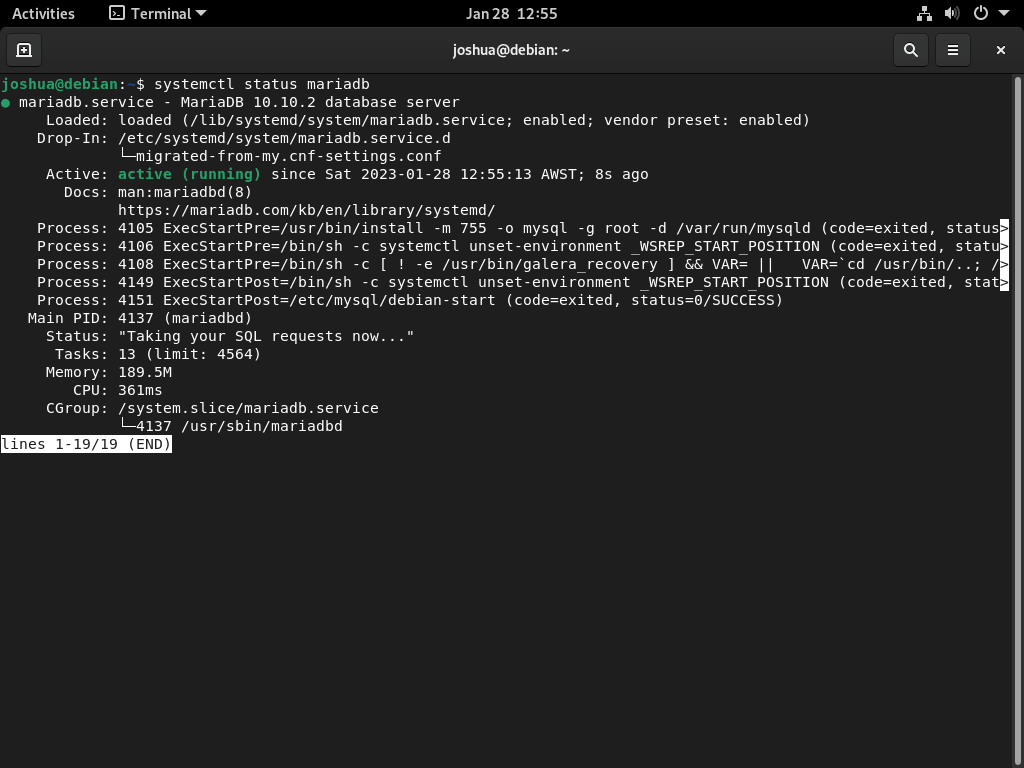
우연히 서비스를 시작하지 않은 경우 다음 명령을 사용하여 즉시 활성화하거나 시스템 재부팅 시 활성화하십시오.
sudo systemctl enable mariadb --nowMariaDB 시스템 서비스 명령
다음은 Debian 시스템에서 MariaDB로 작업할 때 주의해야 할 가장 일반적인 시스템 서비스 명령입니다.
MariaDB를 시작합니다:
sudo systemctl start mariadbMariaDB를 중지합니다.
sudo systemctl stop mariadb시스템 시작 시 MariaDB를 활성화합니다.
sudo systemctl enable mariadb시스템 시작 시 MariaDB를 비활성화합니다.
sudo systemctl disable mariadbMariaDB 서비스를 다시 시작합니다.
sudo systemctl restart mariadb설치 후: MariaDB 보안
새로운 버전의 MariaDB를 설치한 후에는 기본 설정이 강력한 보안을 제공하지 않을 수 있다는 점을 이해하는 것이 중요합니다. 따라서 노련한 데이터베이스 관리자는 취약점을 방지하기 위해 이러한 설정을 강화할 것을 제안하는 경우가 많습니다.
보안 스크립트 실행
MariaDB는 다음과 같은 편리한 스크립트를 제공합니다. mysql_secure_installation 관리자가 설치를 보호하는 데 도움이 됩니다. 이 스크립트를 실행하는 것은 단지 모범 사례가 아닙니다. 이는 잠재적인 위협으로부터 데이터베이스를 강화하기 위한 사전 예방적인 단계입니다.
다음 명령을 실행하여 스크립트를 실행합니다.
sudo mysql_secure_installation또는
sudo mariadb-secure-installation보안 강화를 위해 MariaDB 구성
시작 시 mysql_secure_installation 스크립트에서는 데이터베이스 보안을 강화하기 위한 여러 단계를 안내하게 됩니다.
- 루트 비밀번호 설정: 승인된 직원만 중요한 변경을 수행할 수 있도록 하려면 루트 사용자에 대한 강력하고 고유한 비밀번호를 선택하는 것이 필수적입니다.
- 원격 액세스 제한: 외부 소스에서 직접 루트 로그인을 거부하는 것은 보안 강화에 좋습니다. 이는 원격 위치에서 무단 액세스 시도의 위험을 최소화합니다.
- 익명 사용자 제거: MariaDB에는 기본적으로 누구나 로그인에 사용할 수 있는 익명 사용자 계정이 있습니다. 이러한 계정을 제거하면 추가 보안 계층이 추가되어 알려지고 지정된 사용자만 시스템에 액세스할 수 있습니다.
- 테스트 데이터베이스 삭제: MariaDB에는 누구나 접근할 수 있는 테스트 데이터베이스가 있습니다. 초기 테스트에는 도움이 될 수 있지만 프로덕션 환경에서 제거하는 것이 잠재적인 오용을 방지하는 데 더 안전합니다.
자신의 터미널 내에서 유사하게 수행할 수 있는 작업의 예:
NOTE: RUNNING ALL PARTS OF THIS SCRIPT IS RECOMMENDED FOR ALL MariaDB
SERVERS IN PRODUCTION USE! PLEASE READ EACH STEP CAREFULLY!
In order to log into MariaDB to secure it, we'll need the current
password for the root user. If you've just installed MariaDB, and
haven't set the root password yet, you should just press enter here.
Enter current password for root (enter for none):
OK, successfully used password, moving on...
Setting the root password or using the unix_socket ensures that nobody
can log into the MariaDB root user without the proper authorisation.
You already have your root account protected, so you can safely answer 'n'.
Switch to unix_socket authentication [Y/n] Y <---- Type Y then press the ENTER KEY.
Enabled successfully!
Reloading privilege tables..
... Success!
You already have your root account protected, so you can safely answer 'n'.
Change the root password? [Y/n] Y <---- Type Y then press the ENTER KEY.
New password:
Re-enter new password:
Password updated successfully!
Reloading privilege tables..
... Success!
By default, a MariaDB installation has an anonymous user, allowing anyone
to log into MariaDB without having to have a user account created for
them. This is intended only for testing, and to make the installation
go a bit smoother. You should remove them before moving into a
production environment.
Remove anonymous users? [Y/n] Y <---- Type Y then press the ENTER KEY.
... Success!
Normally, root should only be allowed to connect from 'localhost'. This
ensures that someone cannot guess at the root password from the network.
Disallow root login remotely? [Y/n] Y <---- Type Y then press the ENTER KEY.
... Success!
By default, MariaDB comes with a database named 'test' that anyone can
access. This is also intended only for testing, and should be removed
before moving into a production environment.
Remove test database and access to it? [Y/n] Y <---- Type Y then press the ENTER KEY.
- Dropping test database...
... Success!
- Removing privileges on test database...
... Success!
Reloading the privilege tables will ensure that all changes made so far
will take effect immediately.
Reload privilege tables now? [Y/n] Y <---- Type Y then press the ENTER KEY.
... Success!
Cleaning up...
All done! If you've completed all of the above steps, your MariaDB
installation should now be secure.
Thanks for using MariaDB!MariaDB에 대한 추가 명령
MariaDB 데이터베이스 테이블 업그레이드 도구 실행
10.5에서 10.10으로 이동하는 등 이전 버전의 MariaDB에서 전환한 경우 데이터베이스 테이블의 원활한 기능을 보장하는 것이 좋습니다. MariaDB는 전문 도구를 제공합니다. mariadb-upgrade, 버전 전환으로 인해 발생할 수 있는 불일치를 면밀히 조사하고 수정하도록 맞춤화되었습니다.
다음을 입력하여 프로세스를 시작하거나 데이터베이스 테이블의 현재 상태를 검토하십시오.
sudo mariadb-upgrade예를 들어 다음과 같은 출력이 발생하는 경우:
This installation of MariaDB is already upgraded to 10.10.2-MariaDB.
There is no need to run mysql_upgrade again for 10.10.2-MariaDB.
You can use --force if you still want to run mysql_upgrade이는 업그레이드 도구가 언급된 버전에 대한 작업을 이미 완료했음을 나타냅니다. 그러나 최근에 업그레이드를 실행하지 않은 경우에도 이 도구를 실행하는 것이 여전히 현명합니다. 현재 MariaDB 설치와 호환되도록 테이블을 꼼꼼하게 나열하고 업데이트합니다.
MariaDB 제거
특정 상황에서는 데비안 시스템에서 MariaDB를 제거하고 싶을 수도 있습니다. 이를 선택했다면 파일이나 구성이 남아있지 않도록 깔끔하게 수행하는 것이 중요합니다.
핵심 MariaDB 구성 요소를 제거하여 시작하십시오.
sudo apt auto mariadb-server mariadb-client그런 다음 MariaDB에 대한 모든 참조를 제거하려면 연결된 저장소와 GPG 키를 삭제하세요.
sudo rm /etc/apt/sources.list.d/mariadb.list /usr/share/keyrings/mariadb.gpg결론
마무리하면서 이 기사에서는 최신 MariaDB 안정 빌드로 데비안 시스템을 향상시키는 방법에 대한 자세한 단계별 가이드를 제공했습니다. 우리는 Debian 기본 저장소를 사용하거나 최신 지원 버전을 위해 공식 mariadb.org 저장소를 사용하는 두 가지 방법을 탐색했습니다. mariadb.org 저장소를 가져오면 10.x 또는 11.x 릴리스 시리즈의 사용자 정의 MariaDB 빌드를 설치할 수 있습니다.
또한 MariaDB 서비스를 효과적으로 관리하는 데 도움이 되는 필수 서비스 명령을 다루었습니다. 또한 이 가이드는 최신 버전의 MariaDB를 설치한 후 데이터베이스를 원활하게 업그레이드하는 데 필요한 단계를 제공했습니다. 되돌리거나 변경해야 하는 경우 MariaDB 및 가져온 apt 저장소 제거에 대해 논의했습니다. 이러한 지식을 바탕으로 Debian에서 MariaDB 설치를 자신있게 관리, 업그레이드 및 최적화할 수 있습니다.
유용한 링크
다음은 MariaDB 사용과 관련된 몇 가지 유용한 링크입니다.
- MariaDB GitHub 리포지토리: MariaDB GitHub 저장소에 액세스하여 소스 코드를 보고, 문제를 보고하고, 개발에 기여합니다.
- MariaDB 기술 자료: MariaDB에 대한 자세한 기사, 튜토리얼, 사용자 가이드에 대한 지식 기반을 살펴보세요.
- MariaDB 문서: MariaDB 설치, 구성 및 사용에 대한 자세한 가이드를 제공하는 포괄적인 문서에 액세스하세요.
- MariaDB 공식 웹사이트: 데이터베이스 시스템, 기능, 다운로드 옵션에 대한 정보를 보려면 공식 MariaDB 웹사이트를 방문하세요.
- MariaDB 제품 페이지: 커뮤니티 서버, 엔터프라이즈 솔루션 등 MariaDB가 제공하는 다양한 제품과 서비스에 대해 알아보세요.